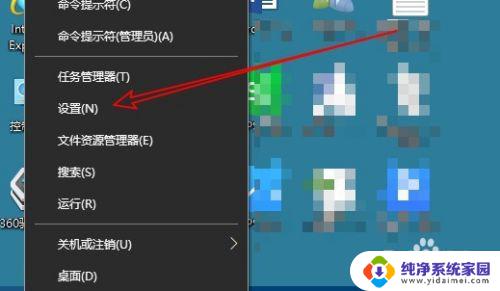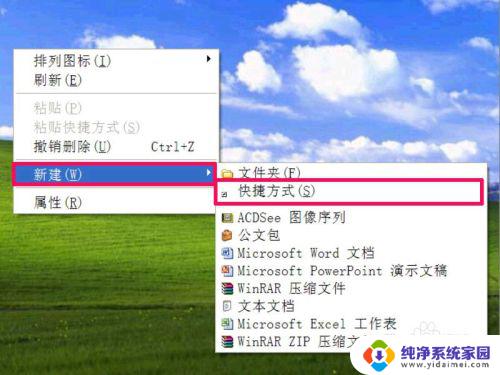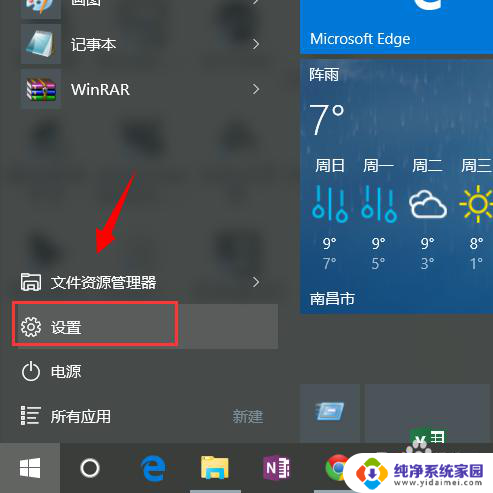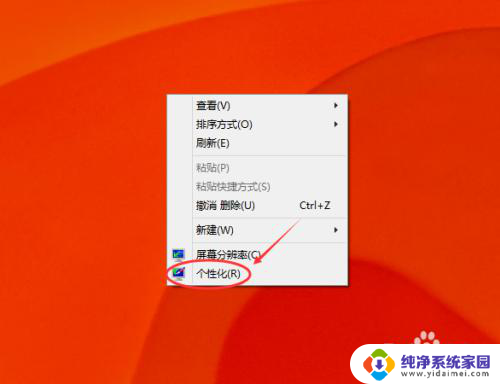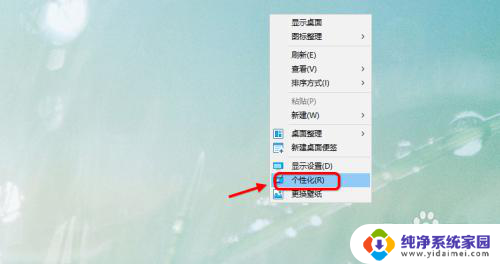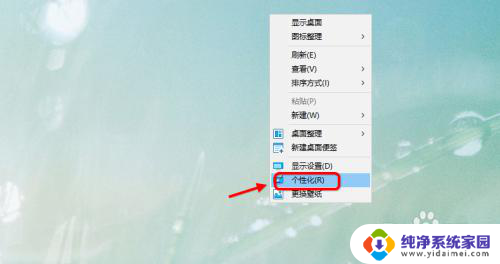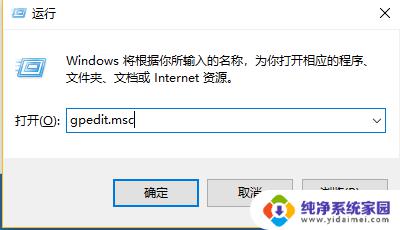win10的屏幕保护在哪里设置 Win10屏幕保护程序如何设置
win10的屏幕保护在哪里设置,在如今的数字化时代,Windows 10作为一款广泛使用的操作系统,为我们的电脑带来了许多便利和功能,其中之一就是屏幕保护程序,它能够保护我们的计算机屏幕,提高显示器的使用寿命。很多人对于在Windows 10中如何设置屏幕保护程序感到困惑。究竟在哪里可以找到这个设置呢?本文将为大家详细介绍Win10的屏幕保护设置,帮助大家轻松设置自己的屏幕保护。
具体方法:
1.在Windows10系统桌面,右键点击左下角的开始按钮。在弹出菜单中选择“设置”菜单项。
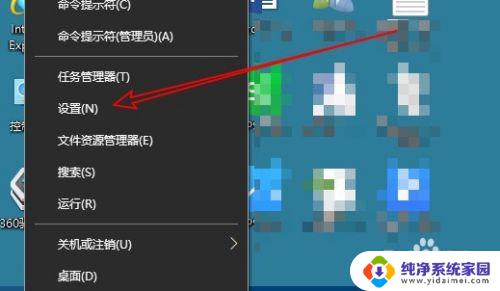
2.在打开的Windows设置窗口中,点击“个性化”图标。
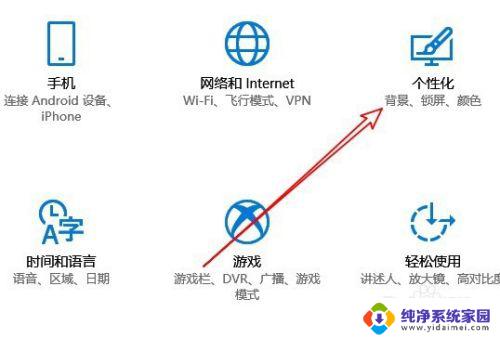
3.接下来在打开的个性化设置窗口中,我们点击右侧的“锁屏界面”菜单项。
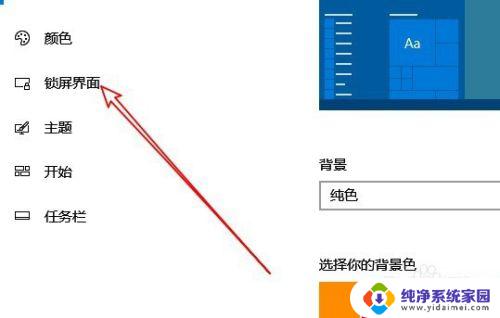
4.接下来在右侧打开的窗口中 ,我们找到“屏幕保护程序设置”快捷链接。
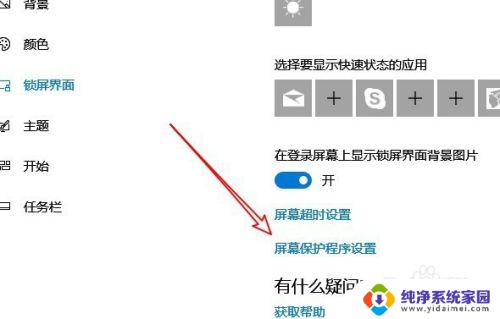
5.这样就会打开Windows10系统的屏幕保护程序设置窗口了,在这里即可方便的设置Windows10系统的屏幕保护程序。
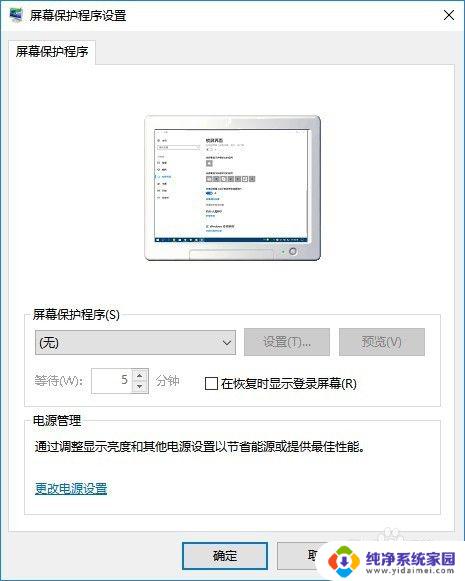
以上是关于win10屏幕保护设置的全部内容,如果还有不清楚的用户可以参考以上步骤进行操作,希望这些内容能对大家有所帮助,如有问题请随时与我们联系。